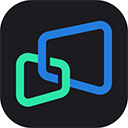
米卓同屏助手手机版是一款非常实用的跨设备投屏控制工具,在米卓同屏助手app中,用户们可以实现手机与电脑电视的无缝互联。软件采用低延迟传输技术,支持高达1080P高清画质实时投射,独特的反向控制功能让你直接用手机操作电脑应用。无论是办公演示还是手游直播,都能获得流畅稳定的同屏体验,想要打破设备界限就快来下载米卓同屏助手手机版吧!
玩游戏 还原端游体验
键盘操控+大屏显示还原端游体验,适配吃鸡、王者、跑跑卡丁车、原神等热门手游,压枪连招手感更佳。
非模拟器,匹配手机玩家,上分更加稳健。
玩应用 操作更方便
支持手机投屏、文件传输、视频录制等功能,无须频繁拿起手机,即可轻松互传图片、录制视频,轻松在大屏上处理手机应用。
更有键盘输入,发微博、回信息更加高效。
1、打开软件,我们能够看到一个简洁清爽的操作界面并且在这里能够为我们提供USB、WIFI等一系列连接方式。
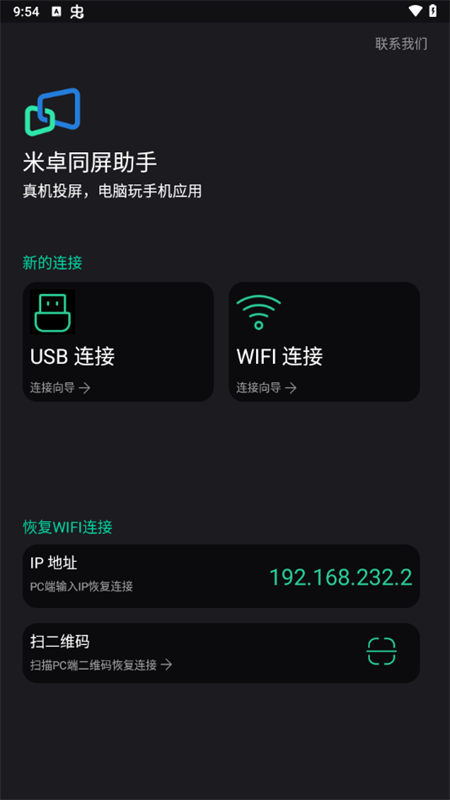
2、我们如果使用USB连接的化,需要进行相应的操作。
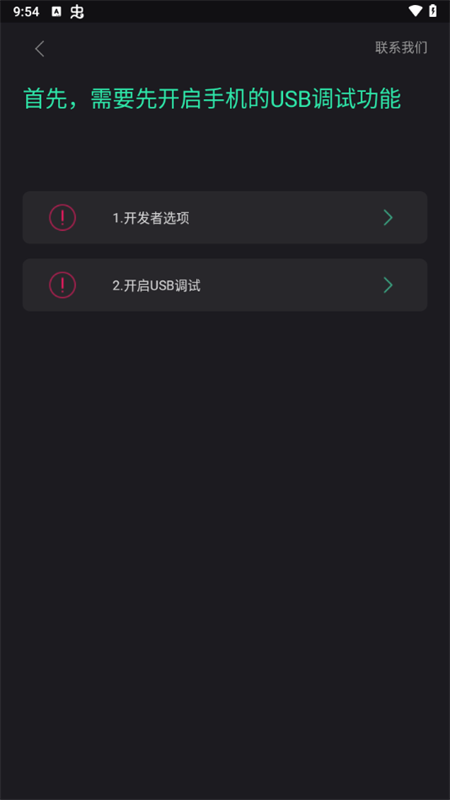
3、首先,我们选择开启开发者模式。
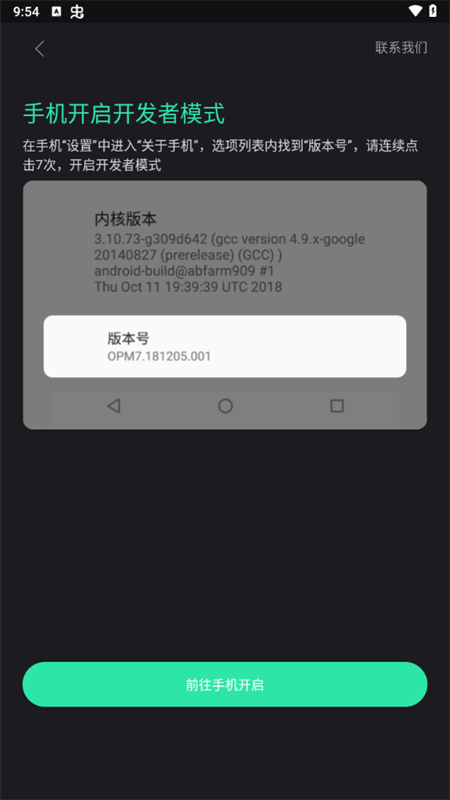
4、然后在勾选USB调试,这样一来就能够完成连接操作了。
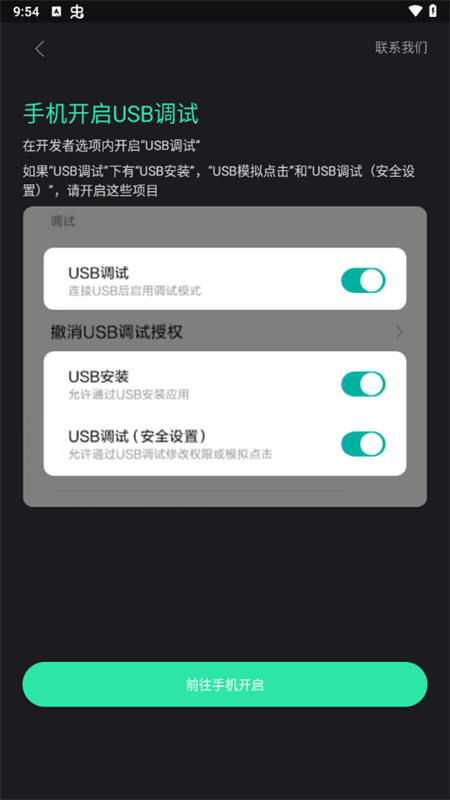
5、此外,该软件也支持WIFI连接,具体操作方式也是简单易懂的。
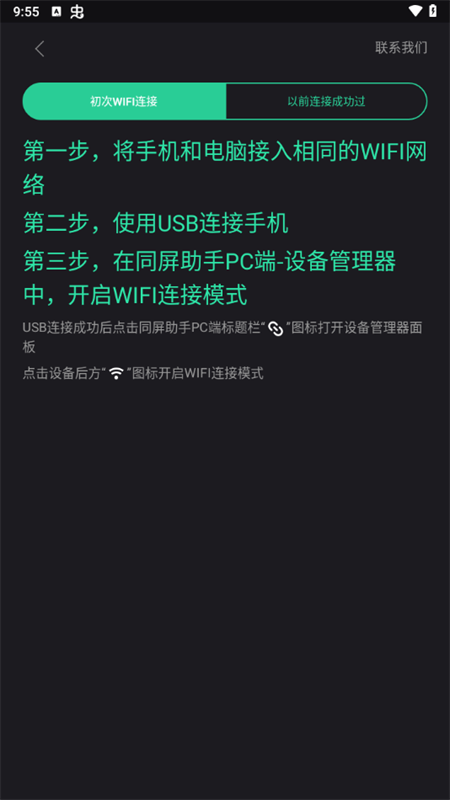
6、如果以前就用过WIFI连接的话更加简单,可以通过扫码的方式进行连接。
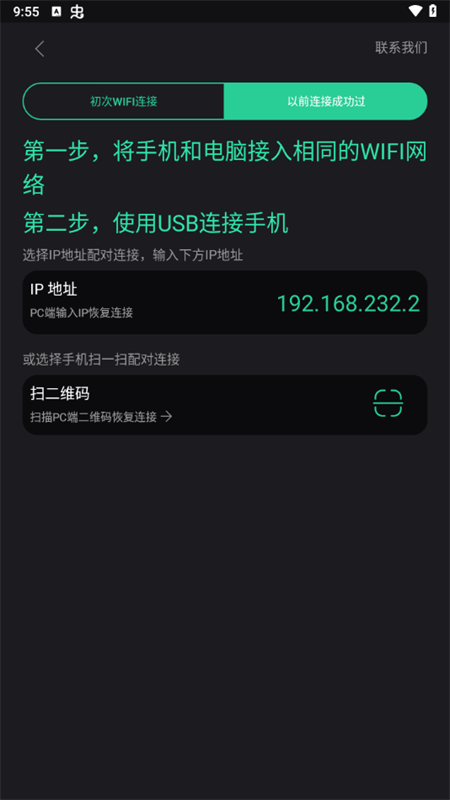
1、不同安卓版本手机USB 调试开关的开启方法?
如果手机的操作系统版本在 4.2 以下,打开 USB 调试开关的步骤是:
1、打开 [设置]。
2、选择 [应用程序]。
3、勾选 [未知来源]并选择[开发]。
4、勾选 [ USB 调试开关]。
如果手机的操作系统版本在 4.2 及以上,打开 USB 调试开关的步骤是:
1、打开 [设置]。
2、点击 [关于手机]。
3、拉到屏幕最下方,找到 [版本号],快速点击 5-7 下。
4、快速点击过后,如果出现下图中「您现在处于开发者模式」,说明您点击成功。如果没有,请继续快速点击,直至出现为止。
5、再回到「设置」页面,您就可以找到 [{}开发者选项 ] 了。
6、进入「开发者选项」,点击打开「USB 调试」选项。
安卓手机投屏神器,电脑可操控手机,无论是看小说,剪视频,学网课,屏幕更大,操作起来更精准更方便。
上班摸鱼神器,想要刷朋友圈,抖音,看小说,玩游戏,不必用手机,直接电脑操作,支持键盘打字聊天更快速,还支持一键熄屏,摸鱼再也不会被老板逮到。
玩吃鸡,王者荣耀,天刀等手游神器,自定义配置键盘,键盘操作更带感,对电脑的性能要求远低于模拟器,操作无延迟,且匹配的是手机玩家,上分妥妥的。部分模拟器不支持的游戏天刀体验服,王者体验服,米卓都支持!
支持高清视频录制,边操作游戏边录屏,视频无水印保存本地,再也不怕手机录屏卡顿。同时支持视频图片电脑和手机互传,图片、视频处理更高效。
1、高清画质
画质损耗小,画面更清晰
2、键鼠操控
打造端游操控体验
3、轻量化体验
内存占用更小,运行更流畅
4、响应无延迟
键鼠操作/画面响应无延迟
米卓同屏助手手机版是一款非常实用的手机投屏控制软件,在米卓同屏助手app中,简单易用的连接方式和强大的交互功能让跨设备操作变得轻而易举,想要体验科技带来的便捷就立即来试试吧!